iPhoneの消えたメールを復元する方法4つ!【2025年】
誤操作やアプリの不具合でiPhoneのメールが消えてしまったら、どうやって復元できますか?このガイドはソフトバンク・au・ドコモのキャリア別にメールの復元方法を紹介します。
iPhoneのメールでやり取りする人は少ないでしょう。特にショッピングする時、確認メール、コードを受けるメール、仕事用のメールなどが消えてしまったら、どう復元しますか?またゴミ箱にあったら簡単に復元できますけど、ゴミ箱にもない/受信ボックスにもない場合、どうしますか?今回はiPhoneで消えたメールの復元方法を詳細にご紹介します。
iPhoneメール復元:iPhoneで消えたメールの復元方法
iPhoneのゴミ箱に入ったメールは、すぐに削除されません。一定時間に保存してくれるので、ゴミ箱から消えたメールを完全に元のフォルダに取り戻せます。
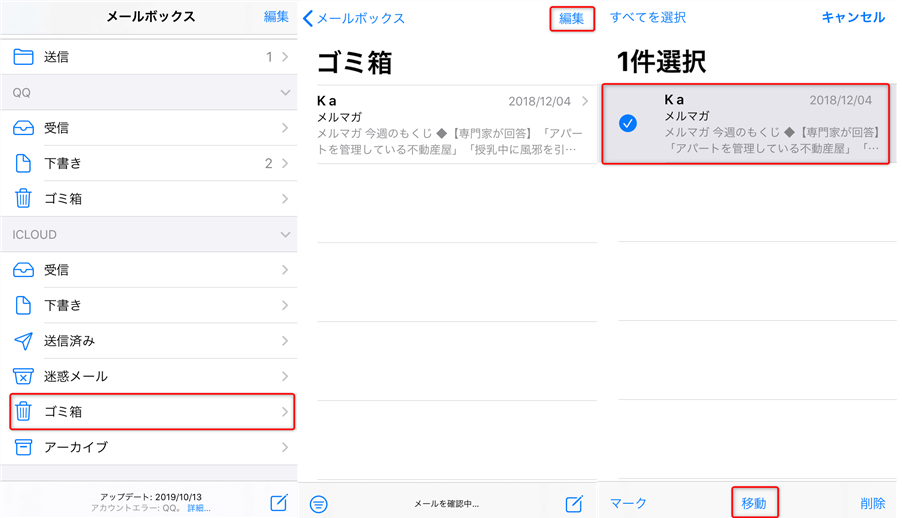
ゴミ箱を確認
メールボックスを選択、消えたメールを完全に復元できました。
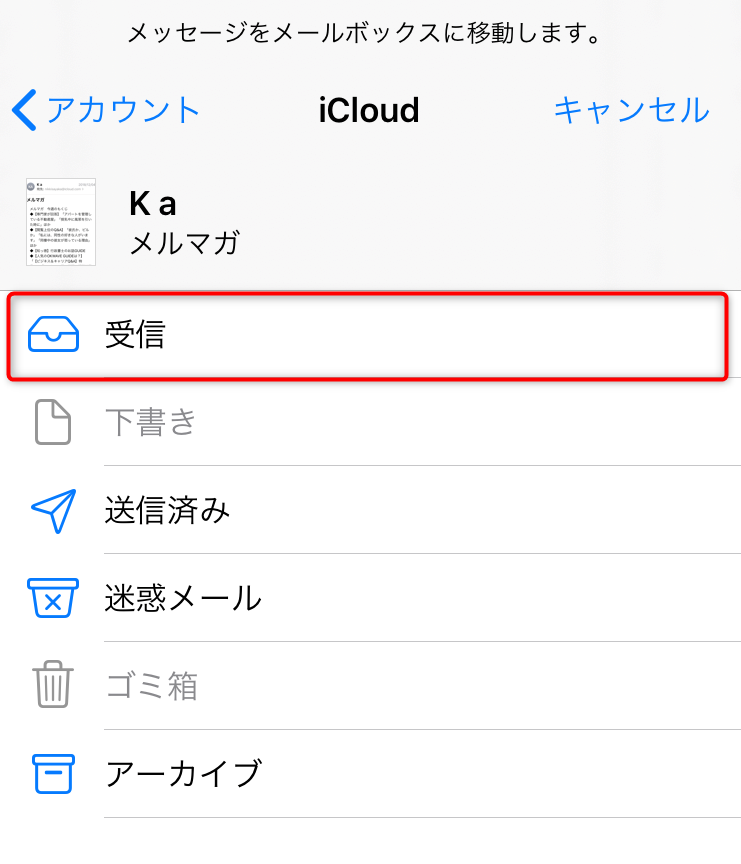
iPhoneで消えたメールの復元方法
Step 1.iPhoneでソフトバンクの公式ホームページにアクセス → 一括設定とWi-Fiアプリ設定と表示がでるので、「同意して設定開始」をタップします。
Step 2.すると、「157」からメッセージが届きます。「同意して設定」の下に記載されているURLをタップします。
Step 3.次の画面で、「インストール」をタップ → iPhoneの「パスコードを入力」を要求します。パスコードを忘れてしまった場合は、パソコンなしでiPhoneのパスコードを解除する裏技【2025年!】をご参考ください。
Step 4.後は、画面指示に従って操作を行ってください。
auとドコモのキャリアメール復元方法は同じです、ここではauを例にします。
Step 1.auのサポートページにアクセス → 「iPhone設定ガイド」に入ります。
Step 2.「メールの初期設定へ」をタップ → iPhoneで使っている電話番号を入力して進めます。
Step 3.メール設定の手順を完了したら、auのメール受信フォルダにメールが復元されるか確認しましょう。
メール以外のデータが消えた?iPhoneから復元方法を紹介
実は、普通の復元方法の以外、iOS端末向けのデータ復元ソフトがあります。もし、iPhoneの連絡先、メッセージ、メモ、アプリなどが紛失したら、復元ソフト – PhoneRescue for iOSをおすすめします。
PhoneRescue for iOSを使えば、修理費用がいらない、iPhone本た/iTunes/iCloudから消えたデータを選択的に復旧できます。しかも、PhoneRescue for iOSは以下のこともできます:
- iPhone本た/iTunes/iCloudバックアップから3つの復元モードがある
- メッセージ、ボイスメール、メモ、写真、LINEなどほぼ全てのデータを取り戻す可能
- iPhoneのパスコードを解除したり、スクリーンタイムパスコードを復元したりすることもできる
無料試用版と有料版が用意されています。使い方もシンプルで分かりやすく、まずは無料試用版で使い勝手を体験してみると良いかと思います。
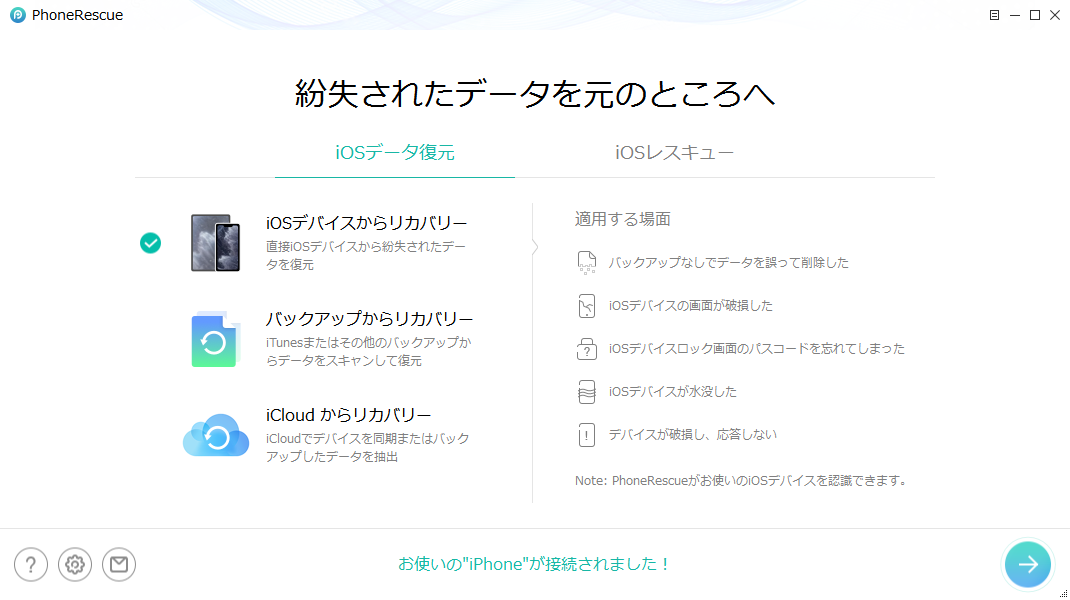
高機能なiOSデータ復元ソフト – PhoneRescue for iOS
では、今すぐPhoneRescue for iOSをダウンロードして、無料体験しましょう。
Apple認定開発者によって開発されたツール – PhoneRescue for iOSにウイルス、広告、スパイウェア、マルウェアなどの有害なものは一切含まれていません。
おすすめ記事:
最後に
以上はiPhoneのメールが消えた場合の復元方法です。もし事前でiTunesやiCloudでバックアップをとって置いたが、復元できるかもしれません。
最後まで読んでくれてありがとうございます。この記事が参考になりましたら、FacebookやTwitterに共有してくれると嬉しいです。

